Kodėl mano kompiuteris nemato „Bluetooth“ ausinių ir kaip tai ištaisyti?

Daugeliui iš mūsų muzikos klausymas yra mėgstamiausia pramoga, taip pat būdas atsipalaiduoti ar nudžiuginti. Norėdami kuo labiau mėgautis muzika, turite naudoti kokybišką akustinę įrangą arba ausines. Šiandien paklausios belaidės ausinės, kurias galima prijungti prie kompiuterio ar mobiliojo įrenginio per Bluetooth. Šiame straipsnyje apžvelgsime, kodėl kompiuteris nemato „Bluetooth“ ausinių ir kaip tai ištaisyti.
Ryšio ypatybės
Pagrindinis tokių laisvų rankų įrangos privalumas yra tai, kad nėra laidų, todėl valdymas yra patogesnis. Tokių įrenginių prijungimas turi tam tikrų ypatumų, jei nepastebima, kompiuteris nemato Bluetooth ausinių arba ausinės veikia netinkamai.
Norint prijungti belaides ausines prie kompiuterio, nešiojamojo kompiuterio ar televizoriaus, pastarasis turi turėti Bluetooth modulį. Jis integruotas į daugelį šiuolaikinių televizorių ir nešiojamų kompiuterių. Sinchronizuojant ausines su kompiuteriu, modulis perkamas atskirai. Išoriškai belaidžio ryšio įrenginys atrodo kaip įprasta USB atmintinė. Kad sinchronizavimas būtų sėkmingas, modulis turi būti įjungtas ir pataisytas.
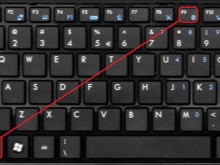


Atminkite, kad jūsų ausinės veikia belaidžiu būdu su įkraunama baterija arba baterijomis, kurias reikia pakeisti arba įkrauti. Kai akumuliatoriaus įkrovos lygis žemas, signalas bus silpnas, o garsas prastos kokybės.
Tipiškos problemos
Jungiant belaides ausines prie kompiuterio, reikia atsižvelgti į tam tikrus niuansus. Įrangos sinchronizavimo procesas vyksta keliais etapais.
- Pirmiausia kompiuteris suranda tinkamą įrenginį, su kuriuo susieti. Norėdami tai padaryti, turi būti įjungtos ausinės ir suaktyvintas Bluetooth modulis.
- Antrame etape technologija suteikia ryšį tolimesniam darbui.

Jei ausinės neprisijungia prie kompiuterio, gali būti keletas priežasčių.
- Ausinės išjungtos arba baterijos (įkraunamas akumuliatorius) išsikrovusios.
- Ausinės neveikia poravimo režimu.
- Prietaisas neveikia dėl gedimo. Kai kuriais atvejais vientisumas gali būti pažeistas, net jei ant kėbulo nėra įtrūkimų ar kitų defektų.
- Lūžimas dėl vandens patekimo į įrenginį.
- Kompiuteryje įdiegta Windows operacinė sistema užkrėsta virusu.
- Belaidis įrenginys yra toli nuo kompiuterio. Prijungimui reikalingą atstumą rasite naudojimo instrukcijoje. Ypač svarbu išlaikyti optimalų atstumą pirmą kartą sinchronizuojant.
- Veikimui reikalingos programinės įrangos (tvarkyklės) trūkumas. Be to, programa gali būti pasenusi.



Pastaba: Kai kuriais atvejais ausinių negalima prijungti prie kompiuterio dėl rimto gedimo.
Jei ausinės buvo įsigytos neseniai, jas reikia grąžinti pagal garantiją. Gamintojas privalo nemokamai pataisyti arba pakeisti prekę. Nerekomenduojama patiems remontuoti įrenginio, neturint reikiamų įgūdžių ir patirties.
Kompiuteris nustojo matyti ausines
„Bluetooth“ signalo aptikimas iš belaidžių ausinių yra pagrindinis reikalavimas norint susieti įrangą ir sėkmingai ją naudoti. Kai kurie vartotojai susiduria su problema, kai kompiuteris anksčiau pamatė įrenginį ir tada sustojo. Be to, neretai technikas aptinka belaidį įrenginį, tačiau ryšys neįvyksta.
Paslaugų centrų specialistai sudarė gedimų ir gedimų, trukdančių susieti, sąrašą.
- Bluetooth modulio gedimas. Kai kuriais atvejais jis sugenda arba pradeda trikdyti. Gali reikėti sinchronizuoti iš naujo. Antrą bandymą geriausia padaryti per kelias minutes.
- Belaidžių įrenginių aptikimą neigiamai veikia virusai, kurie atakuoja kompiuterio operacinę sistemą... Paprastai jie įsiskverbia į sistemą iš žiniatinklio arba išorinės skaitmeninės laikmenos.
- Jei prie kompiuterio anksčiau buvo prijungtos kitos ausinės, jos gali būti išsaugotos kompiuterio atmintyje... Tokiu atveju technikas gali automatiškai pasirinkti seną įrenginį.
- Garso išvesties metodas netinkamai sukonfigūruotas.
- Diegiant naują programinę įrangą pasikeitė belaidžių įrenginių ryšio nustatymai.
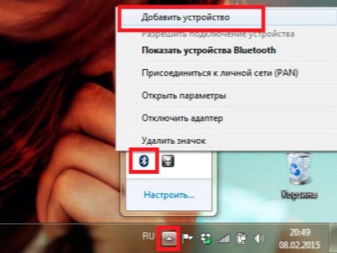
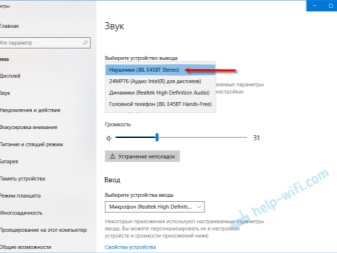
Pastaba: kai kuriais atvejais problema gali kilti dėl pasenusio ausinių modelio, todėl jis nesuderinamas su šiuolaikiniais kompiuteriais.
Vienintelis būdas išspręsti šią problemą - pirkti naujas ausines.
Ką daryti?
Problemos sprendimas prasideda nuo jos aptikimo. Jei nesėkmingo sinchronizavimo priežastis yra silpnas signalas arba ryšio proceso gedimai, problemą galite išspręsti patys, be specialistų pagalbos.
Čia pateikiamos dažniausiai pasitaikančios problemos ir kaip jas išspręsti.
- Jei ausinėse sklinda pašaliniai garsai arba kompiuteris nemato ausinių, įrenginys gali būti per didelį atstumą... Sutrumpinkite jį, tada vėl prijunkite ausines.

- Rimti korpuso defektai, kuriems pasirodžius įrenginys nustojo tinkamai veikti, rodo, kad reikia skubiai taisyti. Tik specialistas gali tiksliai nustatyti žalos sunkumą. Kai kuriais atvejais geriau pirkti naujas ausines, nei leisti pinigus senų taisymui.

- Sinchronizavimo procesą galite reguliuoti naudodami kompiuterio nustatymus. Turite atidaryti „Valdymo skydą“ (jį rasite užduočių juostoje esančio mygtuko „Pradėti“ meniu), tada eikite į skyrių „Įrenginiai ir aparatūra“ ir atidarykite langą „Garsas“. Čia galite keisti garso nustatymus ir atlikti kitus nustatymus. Norėdami išsaugoti pakeitimus, prieš išeidami turite spustelėti mygtukus „Gerai“ ir „Taikyti“.
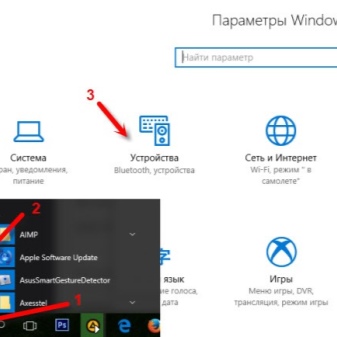
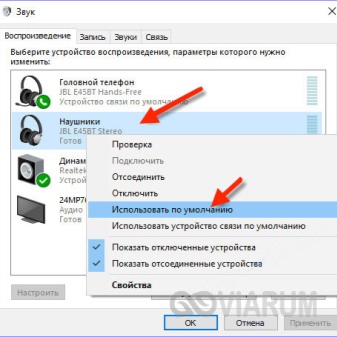
- Jei ausines jungiate prie kito stacionaraus kompiuterio, įsitikinkite, kad jame yra belaidis modulis. Jei jo nėra, adapterį galima įsigyti bet kurioje kompiuterių techninės įrangos parduotuvėje.


- Programinė įranga yra tokia pat svarbi, kaip ir techninis komponentas. Be dabartinės tvarkyklės versijos kompiuteris negalės aptikti ir prijungti ausinių. Jei tvarkyklė nebuvo atnaujinta ilgą laiką, turite pašalinti senąją versiją ir iš naujo įdiegti programą. Programinę įrangą galite atsisiųsti iš interneto gamintojo svetainėje.

- Rekomenduojama patikrinti, ar operacinėje sistemoje nėra virusų. Ši procedūra turi būti atliekama reguliariai, kad įranga veiktų saugiai.

- Pabandykite prijungti ausines prie kito kompiuterio, televizoriaus ar išmaniojo telefono. Jei tai nepavyks, greičiausiai turėsite pakeisti ausines.

Ką daryti, jei nešiojamasis kompiuteris nemato „Bluetooth“ įrenginio, sužinosite vaizdo įraše.













Komentaras sėkmingai išsiųstas.